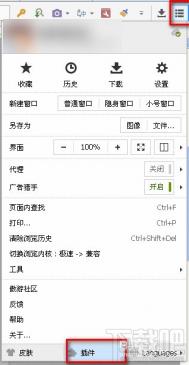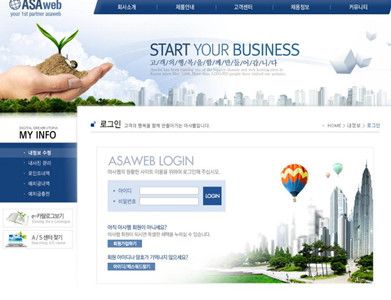[本站原创]我们知道,在微软的浏览器Internet Explorer中,在正常情况下,网页内容是无法自由伸缩并还原的。
可由于不同浏览情况下分辩率的不同及各网站网页文字及图片大小的不同,在很多时候,我们都需要对网页文字进行伸缩,小的,要放大,大的,则要让它小一些,以便看到网页的全局,特别是当网页中有较大图片时,更是需要这样。
目前对网页内容伸缩方法,还没有一个比较权威的指引,在此,笔者谨介绍几个切实可行的办法以供参考。
方法一: 经过对微软浏览器Internet Explorer的研究,笔者倒是发现了一个伸缩网页的方法,尽管此方法显得有点“笨笨”的,但聊胜于无吧。
图一,我们打开一个网页,发现文字太小,此时需要放大网页,否则看得太吃力了。

图二,点击“文字”下拉菜单的“打印预览”命令
(本文来源于图老师网站,更多请访问http://m.tulaoshi.com)
图三,进入到Internet Explorer的打印预览,此时我们终于发现了网页伸缩的控制方式。

图四,点击“预览百分比”下拉菜单,发现这里有不同的伸缩比例可供你选择。

图五,点击“200%”,网页终于放大到我们需要的大小。

点评:这种方式尽管也可对网页进行伸缩,但如果对每个需要伸缩的网页都采取这样的方式,则过程确实比较繁琐。
那么,有没有一种更好的方法呢?我们就来看看方法二吧。
方法二:
这个方法是笔者几乎每天都使用的,因为它极快捷而有效,只是前提是你必须在电脑中安装MYIE2。
其实MYIE2现在拥有的支持者已经越来越多,笔者现在的版本是0.8.220,当然还有更高的版面面世,但笔者的这个版本功能已经足够强大了。
那么,就让我们看看它是如何巧妙解决这一难题的吧。
图六,打开同样的一个网页,大小与在Internet Explorer中的一样。

图七,点击“查看”下拉菜单,我们立即发现有一个“网页缩放”的支菜单,点击它,会发现一系列让人兴奋的功能。

图八,点击放大200%命令,大小与在Internet Explorer中的效果一致。

点评:实际上我们在操作中完全不必要这么麻烦,MYIE2为网页缩放提供了方便的快捷键,即按住Ctrl,然后按“+”号,点击一下“+”号,就放大50%,点击两下,就是放大到原来的200%,而按住Ctrl,然后按“*”号,就又会回到原来的比例。
怎么样,十分方便吧?
方法三:
用浏览器OPERA进行网页浏览似乎更能得到网页伸缩方面的便利,该软件是笔者到目前看到的对网页浏览照顾最全面的一款浏览利器了。
图九,一打开OPERA7.0,你就会看到一个对话框,你甚至可以在没有上网前随意定制整个浏览器外观的伸缩。
(本文来源于图老师网站,更多请访问http://m.tulaoshi.com)
图十,就让我们定为140%吧。看到整个浏览器外观确实变得大了起来。如果此时又想改变浏览器模式,则可以在Preferences里定制。如图,选择Skin,然后点击“windows_skin”,我们看到有个Size下拉框,我们可以在这里进行选择。

图十一,在实际的浏览中,我们可以相当方便的对网页大小进行自由的伸缩了。譬如,在缩放下拉框中,我们可以进行即时的选择,选择后,字体伸缩变化的速度奇快,实在是爽。

方法四:
当然,你也可能通过IE来达到这个目的,但效果嘛,你看了就知道了。
图十二,我们先来打开IE,然后点击IE的Internet选项中常规选项卡上的辅